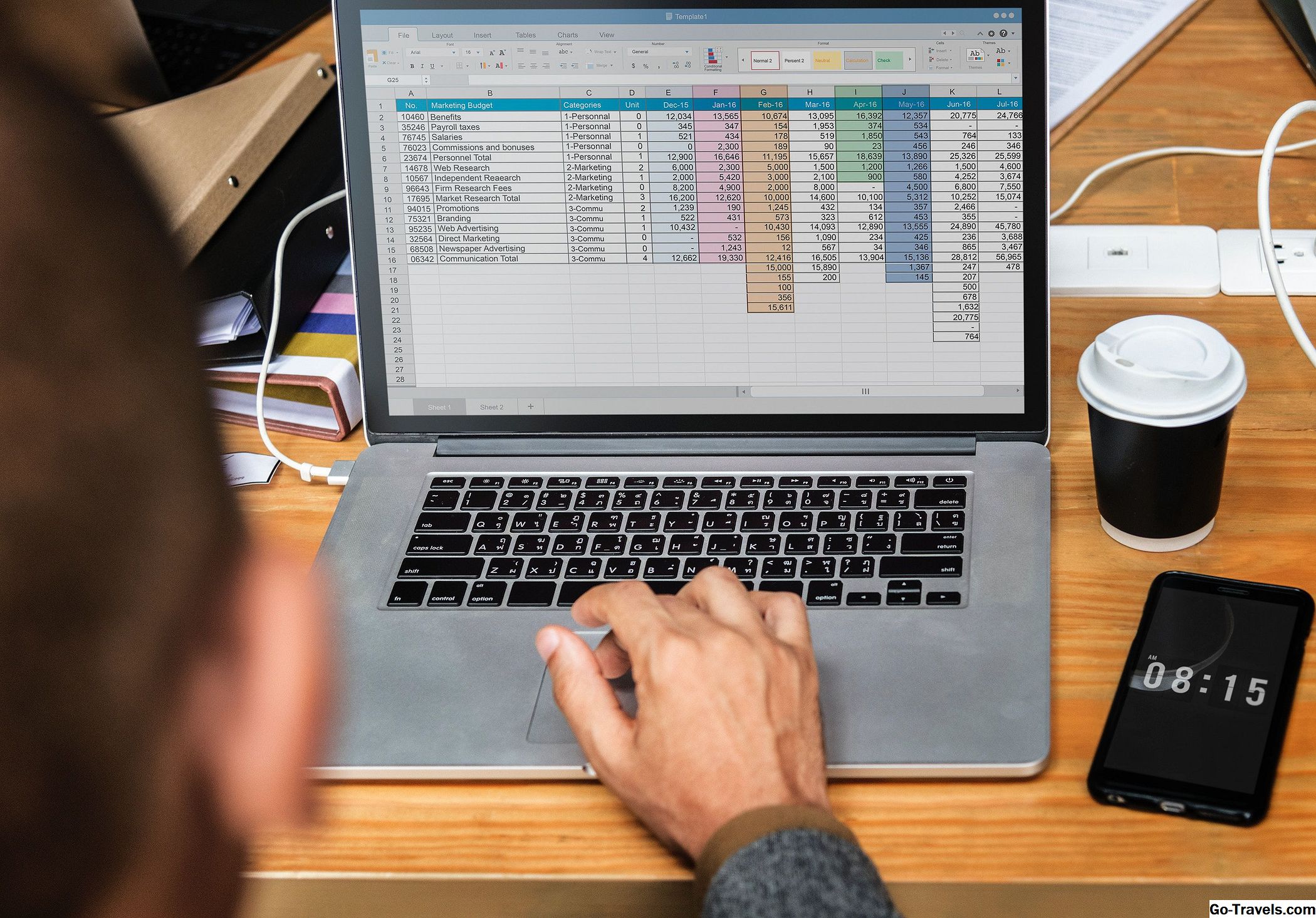Questo articolo tratta diversi metodi di ordinamento dei dati all'interno di Excel. Le informazioni che è possibile trovare nelle diverse sezioni di questo articolo includono istruzioni su come:
- Ordina una singola colonna usandoOrdina e filtra o tasti di scelta rapida
- Ordina più colonne
- Ordina per date o orari
- Ordina per Giorni della settimana, Mesi o altre liste personalizzate
- Ordina per righe - Riordino colonne
Selezione dei dati da ordinare
Prima che i dati possano essere ordinati, Excel deve conoscere l'intervallo esatto che deve essere ordinato e, in genere, Excel è piuttosto bravo a selezionare le aree dei dati correlati, quindi finché è stato inserito, sono state soddisfatte le seguenti condizioni:
- Nessuna riga o colonna vuota è stata lasciata all'interno di un'area di dati correlati.
- Le righe e le colonne vuote sono rimaste tra le aree dei dati correlati.
Excel determinerà, abbastanza accuratamente, se l'area dati ha nomi di campi ed esclude la riga dai record da ordinare. Tuttavia, consentire a Excel di selezionare l'intervallo da ordinare può essere rischioso, in particolare con grandi quantità di dati difficili da controllare.
Per garantire che siano selezionati i dati corretti, evidenzia l'intervallo prima di iniziare l'ordinamento. Se lo stesso intervallo deve essere ordinato ripetutamente, l'approccio migliore è dargli un nome.
Ordina chiave e ordinamento in Excel

L'ordinamento richiede l'uso di una chiave di ordinamento e un ordinamento. Il chiave di ordinamento sono i dati nella colonna o nelle colonne che vuoi ordinare; è identificato dall'intestazione della colonna o dal nome del campo. Nell'immagine sopra, le possibili chiavi di ordinamento sono ID studente, Nome, Età, Programma e Mese avviati. In un ordinamento rapido, facendo clic su una singola cella nella colonna contenente la chiave di ordinamento è sufficiente indicare a Excel qual è la chiave di ordinamento.
Per valori di testo o numerici, le due opzioni per l'ordinamento sono ascendenti e discendenti.
Quando si usa il Ordina e filtra pulsante sul Casa scheda del nastro, le opzioni di ordinamento nell'elenco a discesa cambieranno in base al tipo di dati nell'intervallo selezionato.
Ordinamento rapido usando Sort & Filter
In Excel, è possibile eseguire un ordinamento rapido utilizzando il comando Ordina e filtra pulsante sul Casa scheda del nastro.
I passaggi per eseguire un ordinamento rapido sono:
- Clicca su a cellula nella colonna contenente la chiave di ordinamento.
- Clicca sul Casa scheda del nastro.
- Clicca il Ordina e filtra pulsante per aprire il menu a discesa delle opzioni di ordinamento.
- Fare clic su una delle due opzioni per ordinare in ascendente o discendente ordine.
Ordina più colonne di dati in Excel

Oltre a eseguire un ordinamento rapido basato su una singola colonna di dati, la funzione di ordinamento personalizzato di Excel consente di ordinare su più colonne definendo più chiavi di ordinamento. Negli ordinamenti a più colonne, le chiavi di ordinamento vengono identificate selezionando le intestazioni delle colonne nella finestra di dialogo Ordina.
Come con un ordinamento rapido, le chiavi di ordinamento sono definite identificando le intestazioni delle colonne oi nomi dei campi, nella tabella contenente la chiave di ordinamento.
Ordina per più colonne Esempio
Nell'esempio sopra, sono stati seguiti i passaggi seguenti per ordinare i dati nell'intervallo H2 a L12 su due colonne di dati: prima per nome e poi per età.
- Evidenzia l'intervallo di celle da ordinare.
- Clicca sul Casa scheda del nastro.
- Clicca sul Ordina e filtra icona sulla barra multifunzione per aprire l'elenco a discesa.
- Clicca su Ordinamento personalizzato nell'elenco a discesa per visualizzare il Ordinare la finestra di dialogo.
- Sotto il Colonna voce nella finestra di dialogo, scegliere Nome dall'elenco a discesa per ordinare prima i dati in base alla colonna Nome.
- Il Ordina l'opzione è lasciata su Valori - poiché l'ordinamento si basa sui dati effettivi nella tabella.
- Sotto il Ordinamento voce, scegliere Dalla Z alla A dall'elenco a discesa per ordinare i dati Nome in ordine decrescente.
- Nella parte superiore della finestra di dialogo, fare clic su Aggiungi livello pulsante per aggiungere la seconda opzione di ordinamento.
- Per la seconda chiave di ordinamento, sotto Colonna voce, scegliere Età dall'elenco a discesa per ordinare i record con nomi duplicati per la colonna Età.
- Sotto Ordinamento voce, scegliere Dal più grande al più piccolo dall'elenco a discesa per ordinare i dati Età in ordine decrescente.
- Clic ok nella finestra di dialogo per chiudere la finestra di dialogo e ordinare i dati.
Come risultato della definizione di una seconda chiave di ordinamento, nell'esempio sopra, i due record con valori identici per il Nome i campi sono stati ulteriormente ordinati in ordine decrescente usando il Età campo, risultando nel record per lo studente Wilson, di 21 anni, che ha preceduto il record per il secondo Wilson, di 19 anni.
La prima riga: intestazioni di colonne o dati
L'intervallo di dati selezionato per l'ordinamento nell'esempio precedente includeva le intestazioni di colonna sopra la prima riga di dati.
Excel ha rilevato che questa riga conteneva dati che erano diversi dai dati nelle righe successive, quindi supponeva che la prima riga fosse intestazioni di colonna e regolava le opzioni disponibili nel Ordinare finestra di dialogo per includerli.
Un criterio utilizzato da Excel per determinare se la prima riga contiene intestazioni di colonna è la formattazione. Nell'esempio sopra, il testo nella prima riga è un carattere diverso ed è un colore diverso dai dati nel resto delle righe.
Se la prima riga non contiene intestazioni, Excel utilizza la lettera di colonna, ad esempio Colonna D o Colonna E, come scelte nel Colonna opzione del Ordinare la finestra di dialogo.
Excel fa una tale differenza nel determinare se la prima riga è una riga di intestazione, ed è abbastanza buona per farlo bene, ma non è infallibile. Se Excel commette un errore, la finestra di dialogo Ordina contiene una casella di spunta - I miei dati hanno intestazioni - che può essere usato per sovrascrivere questa selezione automatica.
Ordina i dati per data o ora in Excel

Oltre all'ordinamento alfabetico dei dati di testo o ai numeri dal più grande al più piccolo, le opzioni di ordinamento di Excel includono i valori di data di ordinamento. Gli ordini di ordinamento disponibili disponibili per le date includono:
- Ordine crescente - dal più vecchio al più nuovo;
- Ordine discendente - dal più recente al più vecchio.
Finestra di dialogo Ordinamento rapido e ordinamento rapido
Poiché le date e le ore sono solo dati numerici formattati, per esempio su una singola colonna, ad esempio Data in prestito nel nostro esempio, il metodo quicksort può essere usato con successo. Per gli ordinamenti che coinvolgono più colonne di date o orari, è necessario utilizzare la finestra di dialogo Ordina, proprio come quando si ordinano più colonne di dati numerici o di testo.
Ordina per Data Esempio
Per eseguire un ordinamento rapido per data in ordine crescente - dal più vecchio al più recente - per l'esempio nell'immagine sopra, i passaggi sarebbero:
- Evidenzia l'intervallo di celle da ordinare.
- Clicca sul Casa scheda del nastro.
- Clicca sul Ordina e filtra icona sulla barra multifunzione per aprire l'elenco a discesa.
- Clicca su Ordinamento personalizzato nell'elenco a discesa per visualizzare il Ordinare la finestra di dialogo.
- Sotto il Colonna voce nella finestra di dialogo, scegliere Preso in prestito dall'elenco a discesa per ordinare prima i dati in base alla colonna Nome.
- Il Ordina l'opzione è lasciata su Valori - poiché l'ordinamento si basa sui dati effettivi nella tabella.
- Sotto il Ordinamento voce, scegliere Dal più vecchio al più recente dall'elenco a discesa per ordinare le date
- Clic ok nella finestra di dialogo per chiudere la finestra di dialogo e ordinare i dati.
Se i risultati dell'ordinamento per data non risultano come previsto, i dati nella colonna contenente la chiave di ordinamento potrebbero contenere date o ore memorizzate come dati di testo anziché come numeri (le date e le ore sono solo dati numerici formattati).
Dati misti e ordini rapidi
Quando si utilizza il metodo di ordinamento rapido, se i record contenenti dati di testo e numeri vengono mescolati insieme, Excel ordina separatamente il numero e i dati di testo posizionando i record con i dati di testo nella parte inferiore dell'elenco ordinato.
Excel potrebbe anche includere le intestazioni delle colonne nei risultati di ordinamento, interpretandole come un'altra riga di dati di testo anziché come i nomi dei campi per la tabella di dati.
Possibile avviso di ordinamento
Se si utilizza la finestra di dialogo Ordina, anche per gli ordinamenti su una colonna, Excel potrebbe visualizzare un messaggio che avverte che ha rilevato dati memorizzati come testo e offre la possibilità di:
- Ordina qualsiasi cosa che assomiglia a un numero come un numero.
- Ordina numeri e numeri memorizzati separatamente come testo.
Se si sceglie la prima opzione, Excel tenterà di posizionare i dati di testo nella posizione corretta dei risultati di ordinamento. Scegli la seconda opzione e Excel posizionerà i record contenenti dati di testo nella parte inferiore dei risultati di ordinamento, proprio come con gli ordinamenti rapidi.
Ordinamento dei dati per giorni della settimana o per mesi in Excel

È inoltre possibile ordinare i dati per giorni della settimana o per mesi dell'anno utilizzando lo stesso elenco personalizzato incorporato utilizzato da Excel per aggiungere giorni o mesi a un foglio di lavoro utilizzando l'handle di riempimento. Questi elenchi consentono di ordinare per giorni o mesi in ordine cronologico anziché in ordine alfabetico.
Come con altre opzioni di ordinamento, i valori di ordinamento di un elenco personalizzato possono essere visualizzati in ordine crescente (da domenica a sabato / da gennaio a dicembre) o in ordine decrescente (da sabato a domenica / da dicembre a gennaio).
Nell'immagine sopra, sono stati seguiti i seguenti passaggi per ordinare il campione di dati nell'intervallo H2 a L12 entro i mesi dell'anno:
- Evidenzia l'intervallo di celle da ordinare.
- Clicca sul Casa scheda del nastro.
- Clicca sul Ordina e filtra icona sulla barra multifunzione per aprire l'elenco a discesa.
- Clicca su Ordinamento personalizzato nell'elenco a discesa per visualizzare il Ordinare la finestra di dialogo.
- Sotto il Colonna voce nella finestra di dialogo, scegliere Mese iniziato dall'elenco a discesa per ordinare i dati per i mesi dell'anno.
- Il Ordina l'opzione è lasciata su Valori - poiché l'ordinamento si basa sui dati effettivi nella tabella.
- Sotto il Ordinamento titolo, fare clic sulla freccia giù accanto al valore predefinito Dalla A alla Z opzione per aprire il menu a discesa.
- Nel menu, scegliere Elenco personalizzato per aprire il Liste personalizzate la finestra di dialogo.
- Nella finestra a sinistra della finestra di dialogo, fai clic una volta sulla lista: Gennaio febbraio marzo Aprile… per selezionarlo.
- Clic ok per confermare la selezione e tornare al Ordinare la finestra di dialogo.
- La lista scelta -Gennaio febbraio marzo Aprile - sarà visualizzato sotto il Ordine intestazione.
- Clic ok per chiudere la finestra di dialogo e ordinare i dati per mesi dell'anno.
Per impostazione predefinita, gli elenchi personalizzati vengono visualizzati solo in ordine crescente ordine nel Liste personalizzate la finestra di dialogo. Per ordinare i dati in ordine decrescente utilizzando un elenco personalizzato dopo aver selezionato l'elenco desiderato in modo che venga visualizzato sotto Ordine voce nella finestra di dialogo Ordina:
- Fare clic sulla freccia giù accanto all'elenco visualizzato, ad esempio Gennaio febbraio marzo Aprile…, per aprire il menu a discesa.
- Nel menu, seleziona l'opzione dell'elenco personalizzato che viene visualizzato in ordine decrescente, come Dicembre, novembre, ottobre, settembre …
- Clic ok per chiudere la finestra di dialogo e ordinare i dati in ordine decrescente utilizzando l'elenco personalizzato.
Ordina per righe per riordinare le colonne in Excel

Come mostrato con le precedenti opzioni di ordinamento, i dati vengono normalmente ordinati utilizzando intestazioni di colonna o nomi di campi e il risultato è il riordino di intere righe o record di dati. Un'opzione di ordinamento meno conosciuta, e quindi meno utilizzata in Excel, è ordinare per riga, che ha l'effetto di riorganizzare l'ordine delle colonne da sinistra a destra in un foglio di lavoro
Un motivo per ordinare per riga è quello di far corrispondere l'ordine delle colonne tra diverse tabelle di dati. Con le colonne nello stesso ordine da sinistra a destra, è più facile confrontare i record o copiare e spostare i dati tra le tabelle.
Personalizzazione dell'ordine delle colonne
Molto raramente, tuttavia, le colonne nell'ordine corretto diventano un compito semplice a causa delle limitazioni delle opzioni di ordinamento ascendente e discendente per i valori. Di solito, è necessario utilizzare un ordinamento personalizzato e Excel include opzioni per l'ordinamento in base al colore della cella o del carattere o mediante icone di formattazione condizionale.
Il modo più semplice per dire a Excel l'ordine delle colonne è aggiungere una riga sopra o sotto la tabella di dati contenente i numeri 1, 2, 3, 4... che indicano l'ordine delle colonne da sinistra a destra. L'ordinamento per righe diventa quindi una semplice questione di ordinare le colonne dal più piccolo al più grande dalla riga contenente i numeri.
Una volta che l'ordinamento è terminato, la riga di numeri aggiunta può essere facilmente cancellata.
Ordina per esempio di righe
Nell'esempio di dati utilizzato per questa serie sulle opzioni di ordinamento di Excel, il ID studente la colonna è sempre stata la prima a sinistra, seguita da Nome e poi di solito Età.
In questo caso, come mostrato nell'immagine sopra, le colonne sono state riordinate in modo che il Programma la colonna è la prima a sinistra seguita da Mese iniziato, Nome, eccetera.
I seguenti passaggi sono stati usati per cambiare l'ordine delle colonne a quello visto nell'immagine qui sopra:
- Inserisci una riga vuota sopra la riga contenente i nomi dei campi.
- In questa nuova riga, inserisci i seguenti numeri da sinistra a destra iniziando nella colonna H: 5, 3, 4, 1, 2.
- Evidenzia l'intervallo di Da H2 a L13.
- Clicca sul Casa scheda del nastro.
- Clicca sul Ordina e filtra icona sulla barra multifunzione per aprire l'elenco a discesa.
- Clicca su Ordinamento personalizzato nell'elenco a discesa per visualizzare il Ordinare la finestra di dialogo.
- Nella parte inferiore della finestra di dialogo, fare clic su Opzioni.. per aprire il Opzioni di ordinamento la finestra di dialogo.
- Nella sezione Orientamento di questa seconda finestra di dialogo, fare clic su Ordina da sinistra a destra per ordinare l'ordine delle colonne da sinistra a destra nel foglio di lavoro.
- Clic ok per chiudere questa finestra di dialogo.
- Con il cambiamento in Orientamento, il Colonna voce nel Ordinare la finestra di dialogo cambia in Riga .
- Sotto il Riga voce, scegliere ordinare per riga 2 - la riga contenente i numeri personalizzati.
- Il Ordina l'opzione è lasciata su Valori .
- Sotto il Ordinamento voce, scegliere Dal più piccolo al più grande dall'elenco a discesa per ordinare i numeri nella riga 2 in ordine crescente.
- Clic ok per chiudere la finestra di dialogo e ordinare le colonne da sinistra a destra con i numeri nella riga 2.
- L'ordine delle colonne dovrebbe iniziare con Programma seguito da Mese iniziato, Nome, eccetera.
Utilizzo delle opzioni di ordinamento personalizzate di Excel per riordinare le colonne
Come accennato sopra, mentre gli ordinamenti personalizzati sono disponibili nella finestra di dialogo Ordina in Excel, queste opzioni non sono facili da usare quando si tratta di riordinare le colonne in un foglio di lavoro. Le opzioni per la creazione di un ordinamento personalizzato disponibile nella finestra di dialogo Ordina servono per ordinare i dati in base al colore della cella, al colore del carattere e all'icona.
A meno che ogni colonna non abbia già applicato una formattazione univoca, ad esempio colori di caratteri o celle diversi, tale formattazione deve essere aggiunta a singole celle nella stessa riga per ogni colonna da riordinare.
Ad esempio, per utilizzare il colore del carattere per riordinare le colonne nell'immagine sopra:
- Clicca su ciascuno nome del campo e cambia il colore del carattere per ciascuno, ad esempio rosso, verde, blu, ecc.
- Nella finestra di dialogo Ordina, impostare il Ordina opzione a Colore del carattere .
- Sotto Ordine, impostare manualmente il ordine dei colori dei nomi dei campi per abbinare l'ordine delle colonne desiderato.
- Dopo aver ordinato, ripristina il colore del carattere per ogni nome di campo.